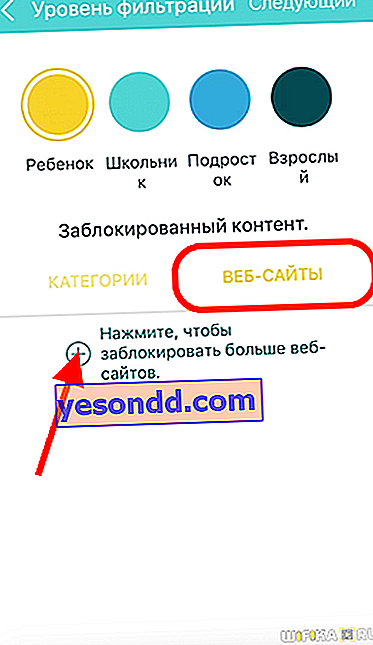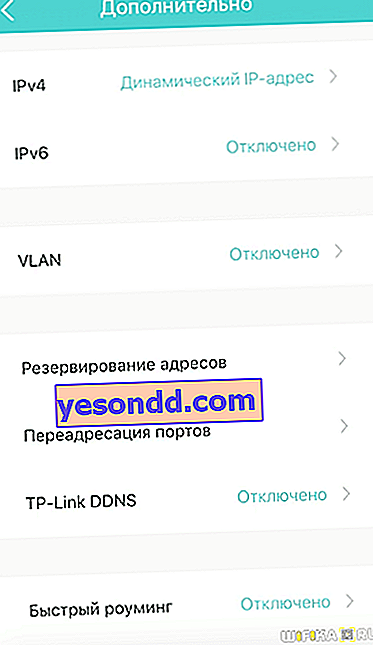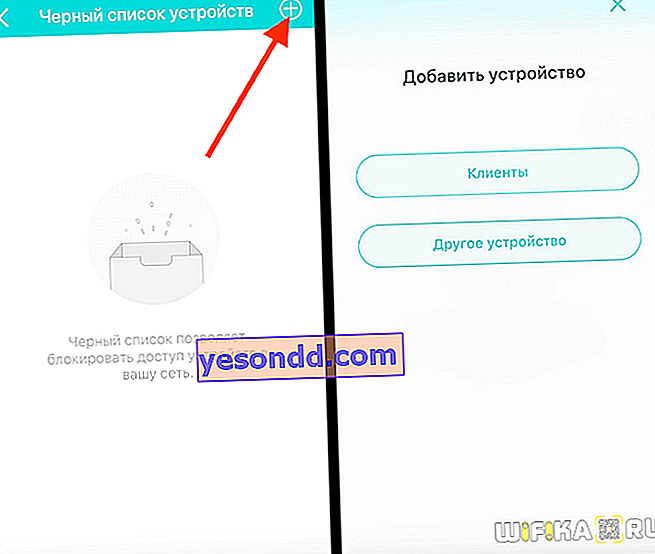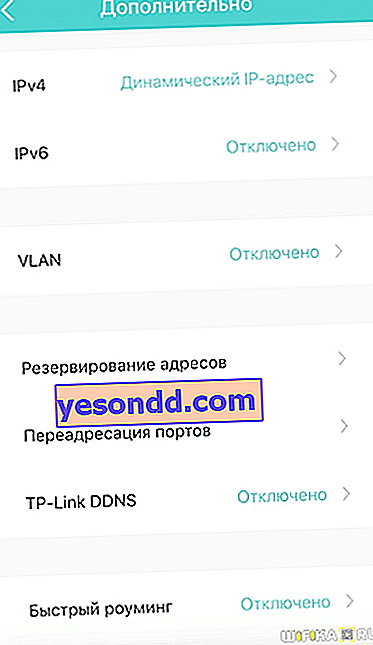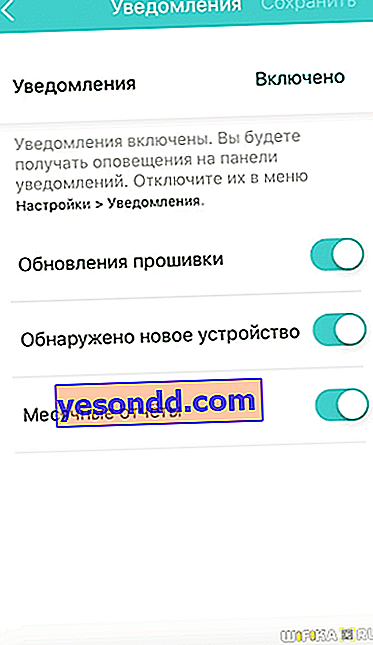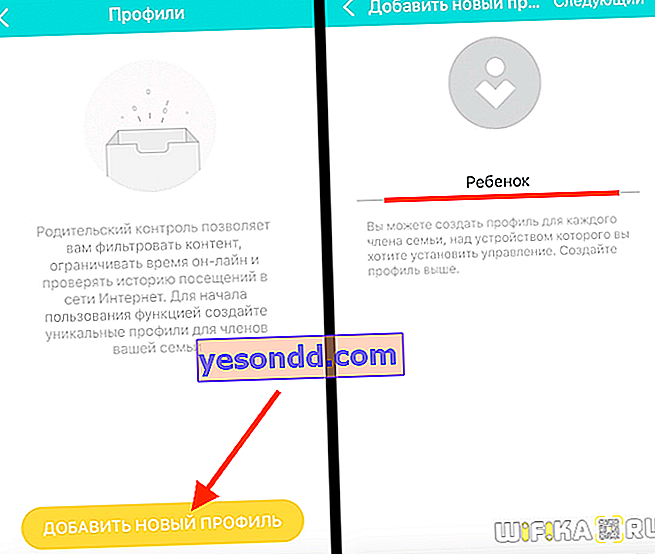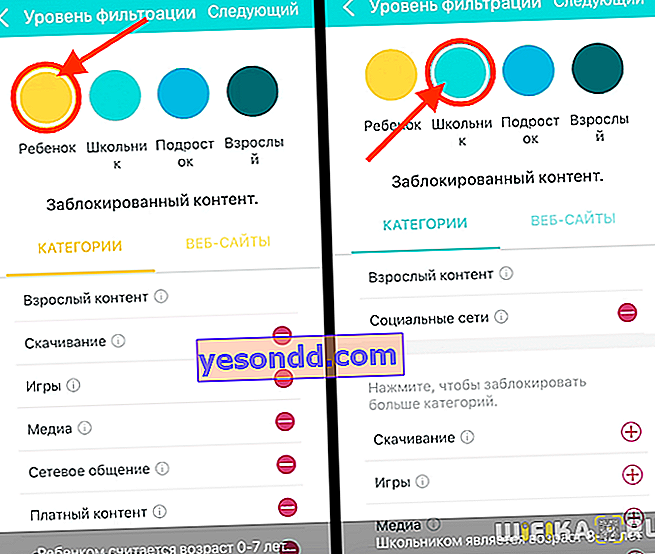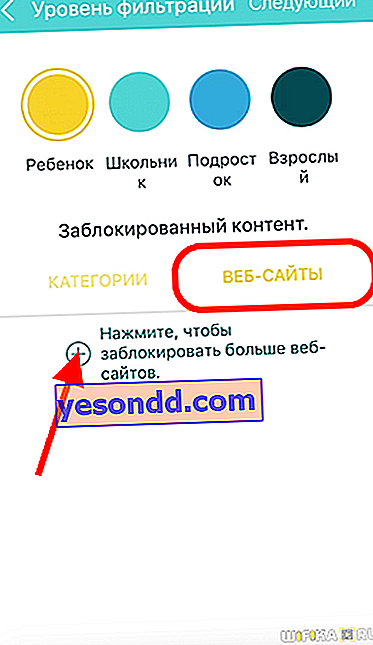Dalam salah satu artikel sebelumnya, kami berkenalan dengan sistem jaringan TP-Link menggunakan contoh model E4 dari siri Deco. Hari ini saya ingin memberi anda arahan terperinci tentang menyambungkannya ke penghala atau Internet dan menyiapkan rangkaian wifi dengan perayauan yang lancar. Saya akan membuat tempahan dengan segera bahawa panduan ini universal dan sesuai untuk semua model sistem mesh Tp-Link Deco - m4, m5, e3, m9, m9 plus dan lain-lain.
Sambungan internet mesh TP-Link Deco
Untuk menyiapkan jaringan sistem TP-Link Deco, anda tidak perlu menyambungkannya ke komputer melalui kabel. Untuk melakukan konfigurasi awal, anda hanya memerlukan telefon bimbit dengan aplikasi proprietari terpasang di atasnya. Ia boleh dimuat turun menggunakan kod QR pada pakej. Kami mengimbas dan memasang.

Selepas itu, sambungkan kedua modul Deco ke soket elektrik. Dan di salah satu dari mereka ke port "1" kami memasukkan kabel dari penyedia Internet atau menyambung dengan wayar dari kit dengan penghala wifi utama, jika anda ingin mengembangkan rangkaian yang ada.

Sekarang mari kita benar-benar melibatkan diri dalam aplikasi mudah alih Deco. Pada halaman permulaan, kami diminta untuk mendaftarkan akaun baru di perkhidmatan awan TP-Link ID. Saya sudah memilikinya, kerana sebelum ini saya mengkonfigurasi akses jarak jauh ke salah satu penghala syarikat ini, yang bermaksud bahawa cukup dengan hanya log masuk.

Setelah memasukkan akaun peribadi anda, klik pada butang "Mari kita mulakan" dan pilih model sistem mesh anda dari siri Deco. Saya mempunyai E4 - yang terakhir dalam senarai.

Seterusnya, kami diminta untuk memeriksa sambungan peranti dan kesediaannya untuk bekerja

Sekiranya penunjuk berkedip biru, maka sistem sudah siap untuk konfigurasi dan telah mula menyampaikan isyarat wifi sendiri

Kita perlu menyambung ke rangkaian ini dalam tetapan telefon, yang memiliki nama "Deco_XXXX". Tidak perlu kata laluan.

Seterusnya, kami menetapkan lokasi titik akses ini, sehingga kemudian, apabila beberapa modul disambungkan, lebih mudah dinavigasi di antara mereka.

Pada halaman seterusnya, pilih jenis sambungan Internet. Sekiranya anda menyambungkan kabel dari penyedia ke sistem mesh, maka anda perlu mengetahuinya, serta semua data untuk sambungan dari penyedia perkhidmatan. Sekiranya perlu, tetapkan alamat MAC secara manual, jika dihubungkan ke akaun anda dengan pembekal.

Sekiranya anda menyambungkan Deco ke penghala lain, di mana Internet sudah dikonfigurasi, maka kami meninggalkan "Dynamic IP"

Selepas itu, tetapkan nama dan kata laluan untuk rangkaian wayarles baru

Ini melengkapkan penetapan titik pertama. Sekarang anda perlu menunggu sehingga but semula untuk menerapkan semua data dan menyambung ke rangkaian WiFi baru darinya.

Pada tahap ini, perlu menghidupkan Bluetooth di telefon, kerana pencarian modul berikutnya akan dilakukan menggunakan jenis sambungan ini. Dalam kes ini, anda tidak dapat memutuskan sambungan dari rangkaian wifi yang dibuat pada peranti pertama.
Kemudian anda boleh memasang Deco kedua dari kit. Untuk melakukan ini, klik pada butang yang sesuai dalam aplikasi dan tunggu sehingga ia dijumpai. Dan kemudian kami memilih tempat di mana ia akan dipasang

Dan kemudian - pilihan bilik di mana dia akan bekerja

Pada langkah terakhir, klik "Selesaikan ini"

Bagaimana jika internet di TP-Link Deco tidak berfungsi?
Kadang-kadang semasa proses mengkonfigurasi jaringan sistem Deco E4, ralat sambungan Internet mungkin berlaku.

Sekiranya anda menyambungkan melalui penghala tambahan ke mana kabel dari penyedia pergi, maka disarankan untuk memeriksa ketersediaan port LAN di mana anda menghubungkan sistem mesh untuk beroperasi. Ia tidak boleh dikhaskan untuk IPTV atau VoIP. Anda boleh menyemaknya dalam tetapan penghala, atau hanya memindahkan kabel ke penyambung lain.
Mengkonfigurasi perayauan wifi yang lancar pada sistem mesh TP-Link Deco E4
Mari kita beralih ke penyediaan perayauan cepat dalam rangkaian wifi TP-Link Deco E4 (ia juga disebut perayauan lancar atau pantas). Skrin utama panel kawalan sistem mesh memaparkan peranti yang kini disambungkan ke wifi dengan maklumat mengenai lalu lintas masuk dan keluar kepada mereka. Untuk memasukkan tetapan terperinci, anda mesti pergi ke tab "Lagi".

Kami sampai ke menu terperinci. Mari kita perhatikan perkara utama.

- WiFi - di sini anda boleh mengubah parameter sambungan yang baru sahaja kami tetapkan (SSID dan kata laluan)
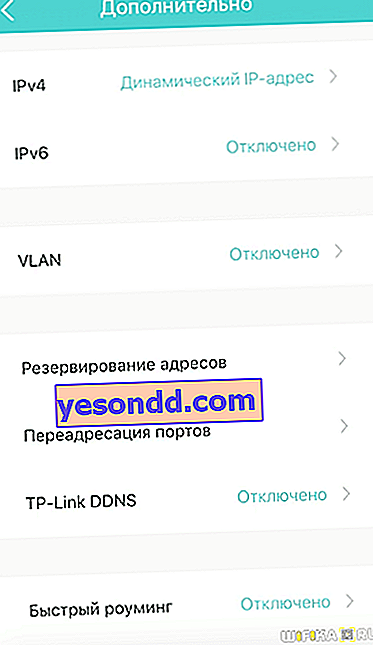
- Senarai hitam - di bahagian ini anda boleh menambahkan peranti yang dilarang menyambung ke rangkaian anda. Ia tersedia untuk memilih dari peranti yang telah disambungkan, dan untuk menambahkan yang baru dengan alamat MAC mereka
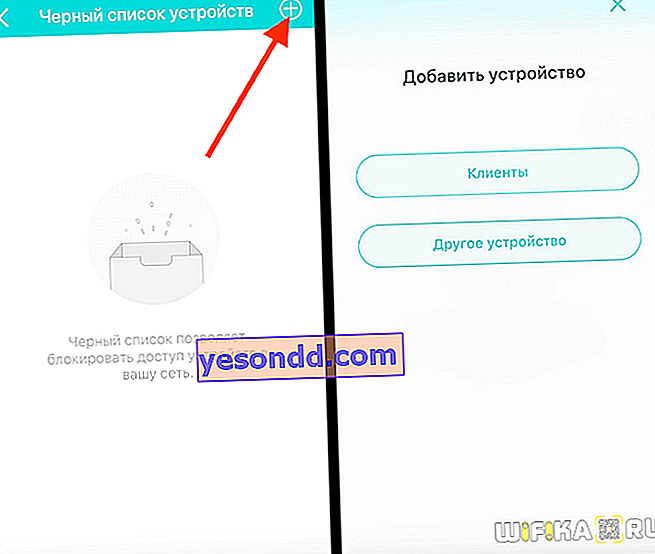
- Selain itu - parameter tambahan, yang jarang sekali dilihat oleh sesiapa, tetapi dalam beberapa kes, kehadirannya sangat berguna. Ia adalah perkhidmatan DDNS, tempahan alamat, pemajuan port VLAN, IPv4 dan IPv6
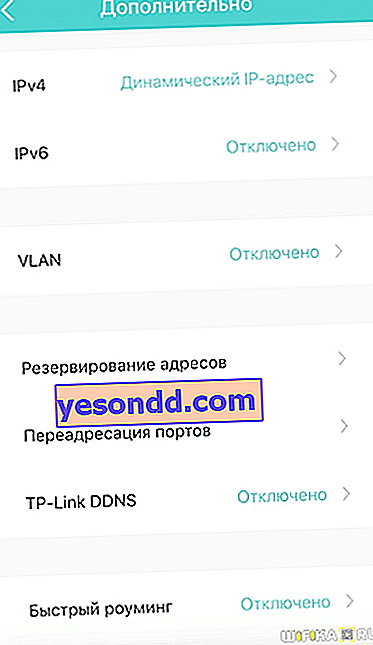
- Pemberitahuan - aktifkan atau matikan petua alat pada telefon pintar anda dari aplikasi Deco. Seperti penampilan peranti baru di rangkaian atau kemas kini firmware.
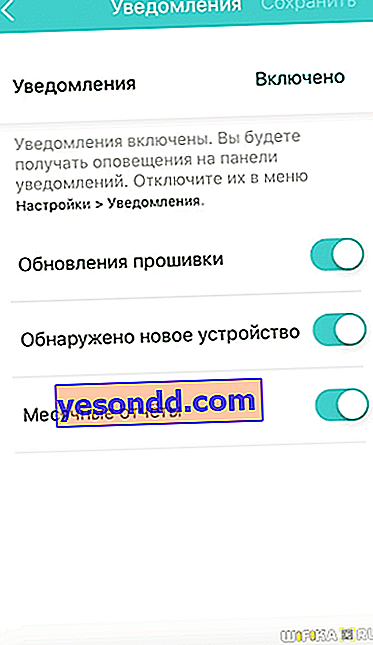
- Parental Control membolehkan anda membuat beberapa profil untuk kumpulan pengguna yang berbeza dengan tahap akses Internet yang berbeza.
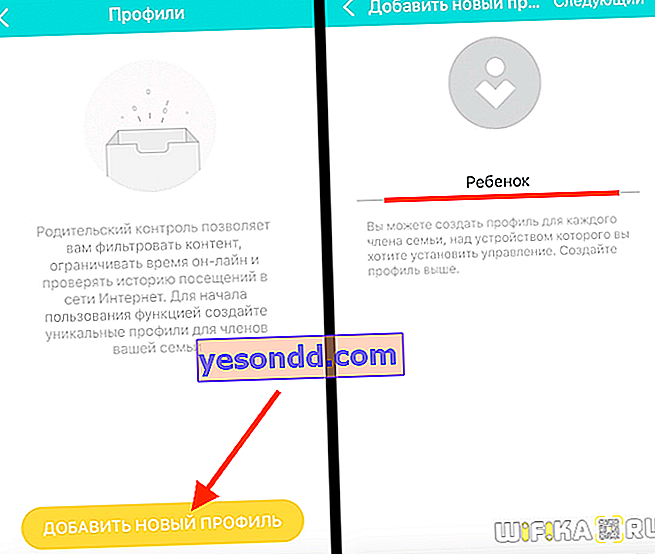
Juga, untuk setiap set yang telah dipasang sebelumnya, anda boleh menambah atau membuang komponen standard
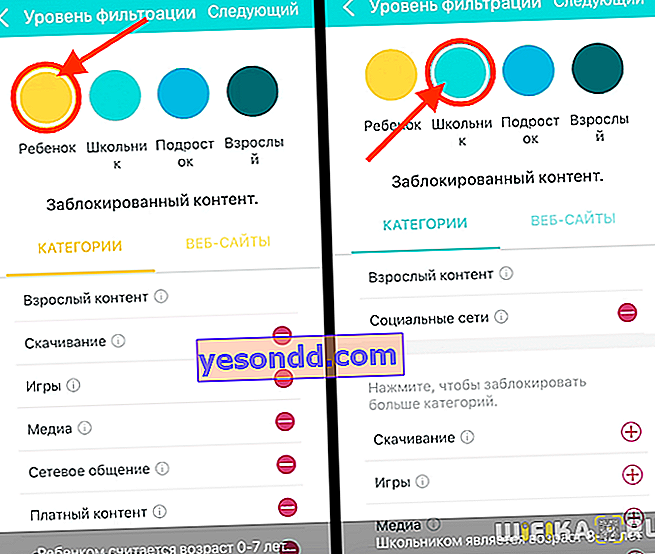
Sebagai tambahan kepada semua perkara, anda boleh menambahkan sumber web dilarang secara manual dengan menentukan URL mereka di Internet